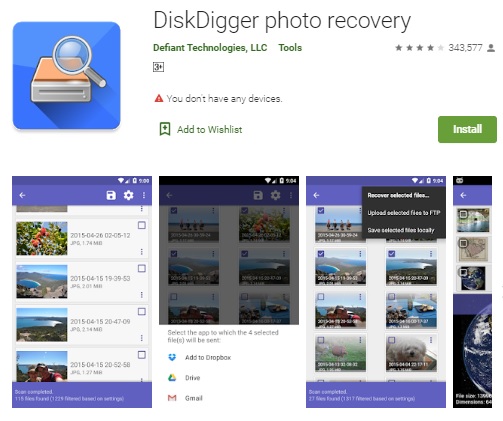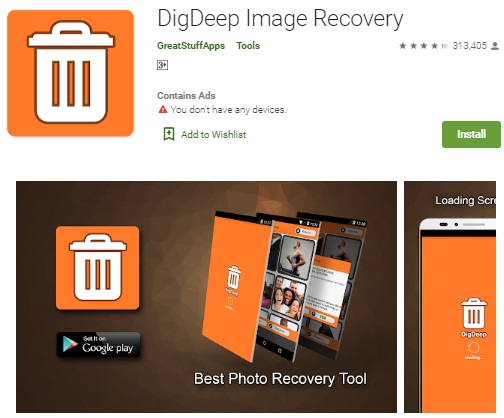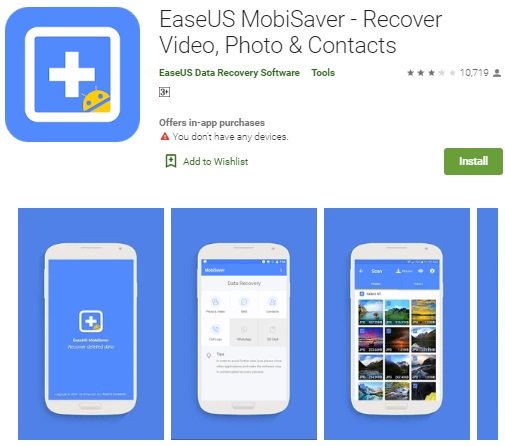Di jaman sekarang ini foto umumnya disimpan di memory card, sehingga resiko foto terhapus secara sengaja atau tidak sengaja bisa terjadi. Jika kamu sekarang mengalami masalah foto yang disimpan di Memori Card terhapus, maka kamu harus mengetahui cara mengembalikan foto yang terhapus di memory card yang akan kami bagikan disini.
Pada dasarnya permasalahan kehilangan foto memang merupakan hal yang wajar terjadi baik yang disimpan di memori internet smartphone ataupun di memori card. Untuk mengatasinya, kamu perlu melakukan upaya pencegahan seperti back up ke media penyimpanan yang lain. Hal tersebut tentu bertujuan agar kamu tidak kehilangan foto yang memiliki momen berharga di dalamnya. Singkatnya, lebih baik mencegah dari pada mengobati.
Tapi sampai sekarang, kasus kehilangan foto yang terhapus sangat sering terjadi. Hal tersebut bisa terjadi karena kesalahan pribadi maupun kerusakan pada sistem. Namun, kamu tidak perlu khawatir karena foto yang terhapus masih memiliki kemungkinan untuk kembali.
3 Cara Mengembalikan Foto Hilang di Memory Card
Sebelum memulai cara mengembalikan foto yang terhapus di memory card, perlu kamu ketahui dulu bahwa tidak semua file yang hilang tersebut bisa kembali sempurna.
Kemungkinan yang pertama adalah kamu akan bisa menemukan foto dengan kualitas yang rendah. Kemungkinan kedua, kamu akan mendapatkan file yang cacat. Bahkan, seringkali proses ini gagal karena sudah hilang dari sistem.
√ 1. Menggunakan DiskDigger Photo Recovery
Untuk aplikasi DiskDigger Photo Recovery ini kamu bisa gunakan di perangkat Android sebagai salah satu cara mengembalikan foto yang terhapus di memory card.
Dari namanya saja sudah sangat jelas bahwa aplikasi ini memiliki fungsi untuk mengembalikan foto yang hilang terhapus.
Ukuran dari aplikasi ini juga cukup ringan sehingga tidak membuat memori ponsel menjadi penuh. Untuk cara menggunakannya adalah sebagai berikut:
- Pasang aplikasi DiskDigger Photo Recovery terlebih dahulu. Untuk mendapatkannya kamu bisa mengunjungi Google Play Store untuk mendapatkan versi resmi dari aplikasi ini.
- Buka aplikasi DiskDigger Photo Recovery dan tunggulah beberapa saat. Jika ada permintaan izin, pilih saja izinkan agar aplikasi bisa berjalan dengan maksimal.
- Lakukan proses pencarian foto dengan menekan tombol “start basic photo scan” yang berwarna biru. Nantinya kamu akan mendapatkan sebuah tampilan berupa foto-foto lama yang telah terhapus. Jika menurutmu masih kurang, kamu bisa meningkatkan sistem pencarian melalui tombol pengaturan.
- Kembalikan foto yang sudah kamu temukan dengan cara menekan tombol “Recover”.
√ 2. Menggunakan Aplikasi DigDeep Image Recovery
Aplikasi ini juga merupakan salah satu aplikasi yang berguna untuk memulihkan file foto yang hilang.
- Dengan menggunakan aplikasi ini, kamu bisa mencari foto yang hilang menggunakan sejumlah fitur tambahan, seperti deep scan sehingga file dari masa lalu hingga sekarang bisa kamu temukan.
- Selain itu, aplikasi DigDeep Image Recovery ini juga bisa menemukan foto yang memiliki resolusi kecil.
- Meski terlihat sepele karena ukurannya yang kecil, namun hal tersebut bisa jadi kabar baik karena terkadang foto dengan resolusi aslinya tidak bisa ditemukan.
Untuk itu, foto dengan resolusi kecil ini menjadi solusinya. Untuk cara penggunannya kurang lebih sama dengan aplikasi DiskDigger Photo Recovery.
√ 3. Aplikasi EaseUS Mobi Saver – Recover Files, SMS & Contacts
Jika dilihat dari namanya, aplikasi ini seperti memiliki banyak kemampuan bila dibandingkan contoh sebelumnya.
- Aplikasi EaseUS Mobi Saver – Recover Files, SMS & Contacts memang diciptakan untuk memulihkan beberapa data penting pada perangkat Android.
- Data tersebut tentu tidak hanya berupa foto, melainkan banyak sekali data dengan beragam format yang pernah terhapus.
Program ini hanya bisa digunakan untuk yang sudah melakukan root pada perangkatnya. Cara penggunaanya adalah sebagai berikut:
- Unduh aplikasi EaseUS Mobi Saver – Recover Files, SMS & Contacts di Google Play Store terlebih dahulu. Pastikan kamu hanya mengunduh aplikasi pada toko aplikasi terpercaya agar terbebas dari virus dan serangan malware.
- Buka aplikasinya dan tunggulah selama beberapa detik. Jika nanti keluar permintaan mengenai izin aplikasi, kamu pilih saja izinkan. Pada tahap ini akan muncul juga permintaan izin dari program root yang digunakan.
- Pada tahap ini kamu akan masuk tampilan awal dari aplikasi. Kamu bisa mengembalikan beberapa file yang terhapus dari memory card dan juga internal memory. Jenis file yang bisa dipilih sangatlah beragam. Mulai dari foto, video, sms, kontak, daftar telepon, bahkan data pesan whatsapp. Untuk kasus ini. pilih saja pada menu “photo & video”.
- Nantinya aplikasi ini akan melakukan pemindaian selama beberapa saat. Tunggu saja hingga proses ini selesai dengan baik.
- Nantinya akan muncul beberapa hasil pemindaian berupa file foto dan video. Carilah file yang ingin dikembalikan dan tekan tombol recover.
Dari beberapa metode, kamu bisa memilih salah satu aplikasi photo recovery yang menurutmu paling efisien. Semua aplikasi tersebut sudah terbukti handal untuk menemuka file foto yang hilang.
Meskipun begitu, EaseUS Mobi Saver – Recover Files, SMS & Contacts bisa menemukan file dengan jenis yang lebih banyak tetapi hp wajib di root terlebih dahulu sebelum menggunakannya.
| Baca Juga Lainnya |
| Cara Mengembalikan Foto Yang Terhapus di Hp Xiaomi |
| Cara Mengatasi Memori Internal Penuh Pada Android Tanpa Root |
Demikianlah artikel singkat, padat, dan jelas cara mengembalikan foto yang terhapus di memory card. Semoga dengan adanya artikel ini dapat membantu kamu dalam menghadapi kehilangan foto yang berharga.
Untuk itu, selalu melakukan back up foto ke computer atau laptop ataupun backup online menjadi solusi terbaik.